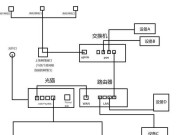路由器盒子网线应该插哪个口?如何正确连接网络?
- 电器维修
- 2025-05-16
- 4
- 更新:2025-05-09 19:01:39
随着网络技术的飞速发展,越来越多的家庭和企业开始使用无线路由器来连接互联网。而路由器上的各种端口和网线的正确连接,对于确保网络顺畅运作至关重要。本文将详细介绍路由器盒子网线应该插哪个口以及如何正确连接网络,帮助您轻松搞定家庭或办公室的网络设置。
路由器上的主要端口和它们的作用
在开始操作之前,我们先来了解一下路由器上常见的几个端口及其用途。大多数家用路由器都具备以下几个端口:
1.WAN口(WideAreaNetworkPort):通常颜色与其它端口不同,用于连接到互联网服务提供商(ISP)提供的调制解调器,或者直接连接到光纤终端。
2.LAN口(LocalAreaNetworkPort):用于连接到局域网内的设备,如电脑、打印机等。
3.电源口:用于连接电源适配器。
了解这些端口后,我们就可以开始进行网络连接的具体步骤了。
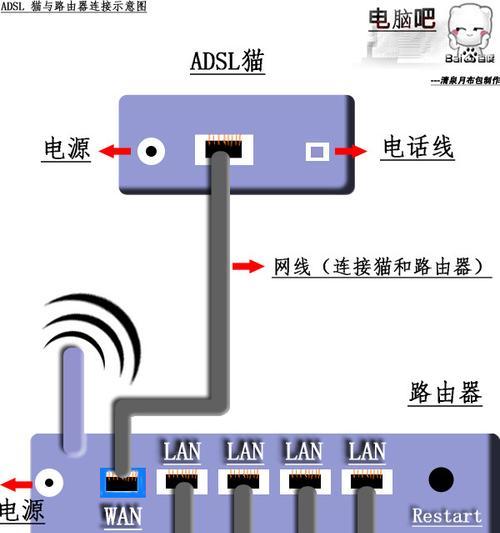
如何正确连接路由器盒子
步骤一:连接WAN口
1.找到WAN口:观察路由器背面,找到颜色不同的那个端口,这便是WAN口。
2.连接调制解调器或光纤终端:使用网线将调制解调器或光纤终端的输出端连接到路由器的WAN口。
步骤二:连接LAN口
1.连接电脑:从路由器的LAN口(一般为黄色或橙色)使用另一根网线连接到电脑。
2.连接其他网络设备:若需要连接更多设备,可使用额外的网线从LAN口连接到交换机,再从交换机连接至其他设备。
步骤三:设置路由器
1.接通电源:将路由器和调制解调器(或光纤终端)接通电源。
2.连接无线网络:打开电脑或手机的无线设置,连接新设置的无线网络。初次连接通常不设密码,需要手动输入或查询路由器背面的SSID和密码。
步骤四:登录路由器管理界面
1.输入默认IP地址:在浏览器地址栏输入路由器的默认IP地址,如192.168.0.1或192.168.1.1。
2.登录账户:输入路由器的默认管理账户名和密码进行登录(这些信息一般可在路由器底部标签或说明书上找到)。
步骤五:配置网络设置
1.设置WAN连接类型:在管理界面中找到WAN设置,选择正确的连接类型(如PPPoE、动态IP、静态IP等)并根据个人情况输入ISP提供的用户名和密码。
2.设置无线网络:进入无线设置,设置网络名称(SSID)和密码,以确保网络安全。
步骤六:测试网络连接
1.检查互联网连接:完成设置后,检查电脑或手机是否能够成功上网。
2.测试内部网络连接:确保所有连接至路由器的设备均能正常访问网络资源。

常见问题和实用技巧
忘记路由器管理密码怎么办?通常可以通过重置路由器到出厂设置来恢复默认管理账户名和密码。
如何更改无线网络名称(SSID)和密码?在路由器管理界面中,进入无线设置选项,输入新的网络名称和密码即可。
WAN口与LAN口可以互换使用吗?不建议互换。WAN口专为互联网连接设计,而LAN口用于局域网连接。

结语
以上就是关于路由器盒子网线应该插哪个口以及如何正确连接网络的详细指导。正确设置路由器对于网络的稳定性和安全性至关重要。希望本文能够帮助您轻松完成网络的设置和优化,让您的上网体验更加顺畅。